Amazonは生活に無くてはならない存在になりましたね。
欲しいと思ったものは大体ある!そして次の日届く!というそんなAmazonでのエラー事件。
PCのブラウザ(Google chrome)で鼻セレブが安くなっていたのでカートに入れようと思ったら、"有効なページではありません"と出てカートに入らない!!何度やってもエラーが出てくるので、調べてみたら私だけじゃなかったみたいです。
すぐ解決出来たので共有させて頂きます!
-

小学生でも大丈夫!眠くならない!安くてもちゃんと効く鼻炎薬で花粉症対策しよう!
アレルギー検査をした結果、 「7月以外ずっと花粉症」という結果が出たひだりちゃんです。 そんな私が、余計な成分は入ってない、1日1錠、鼻水をとにかく止めれる、眠くならない、コスパが良い安 ...
続きを見る
"有効なページではありません"と出てしまう原因

いくつか原因はあるみたいですが、
・削除されたページにアクセスした
・PC版Google chromeとAmazonの相性
削除されたページが表にあっていいのか?!と思いますけど、ブラウザを変えたら購入できるという事が分かったのでGooglechromeと相性が悪いという事ですね・・。
簡単な3つの対処方法!
「カートに入れる」ではなく、「今すぐ買う」をクリック
※"今すぐ買う"をクリックしても即購入されるわけではないのでご安心を!!
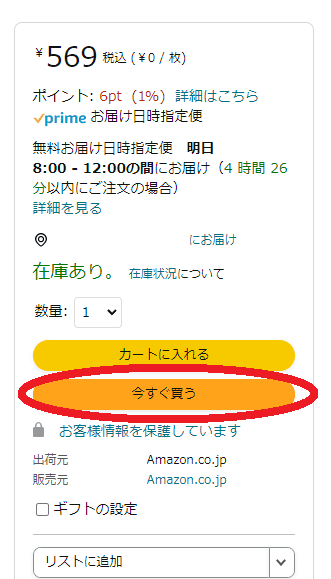
スマホのアプリからカートに入れる
スマホにアプリをダウンロード(DL)している方はこれが一番いいかなと思います。
私もPCでエラーになったら、スマホから⇒Amazonアプリ起動⇒閲覧履歴で追っていってカートに入れてます。
※アプリは無料です!入れておくと外出先でもどこでも見れるのでオススメです=⊂( ^-^)⊃
スマホから閲覧履歴を見る方法!(画像で分かりやすく)
ココに注意
PCでAmazonにログインした状態で商品を見ていた事とPCとAmazonアプリのアカウントが同じ場合に限ります。
アプリを開くと一番下のタブが"家のマーク"になっていると思います。
その右隣の"人のマーク"をタップして下さい。

するとショッピングを続けるの所に"閲覧履歴"があるのでそれをタップして下さい。
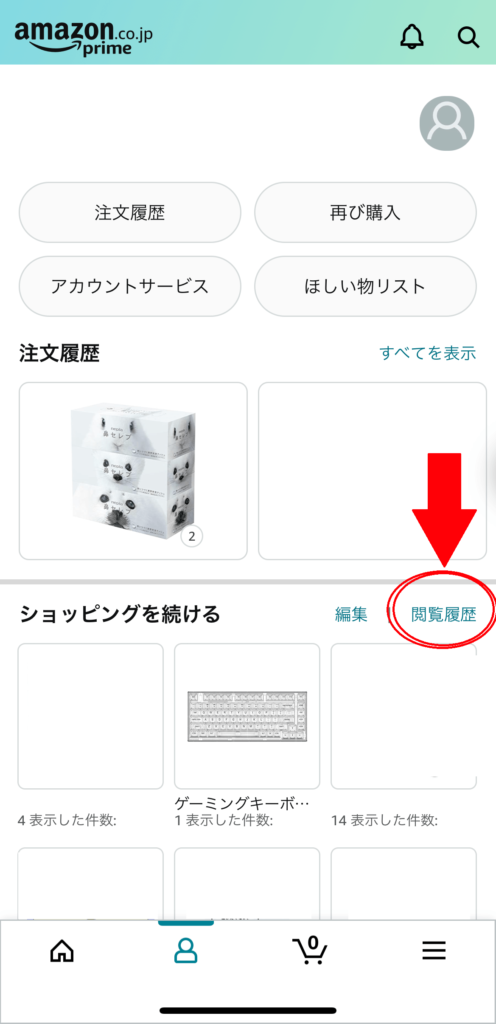
すると先ほどPCで見ていた商品が出てきます!
商品をタップするとそのページに行けますので、カートに入れる事ができます!
※PCと同じアカウントでログインしていないとここには出てきませんので注意してくださいね※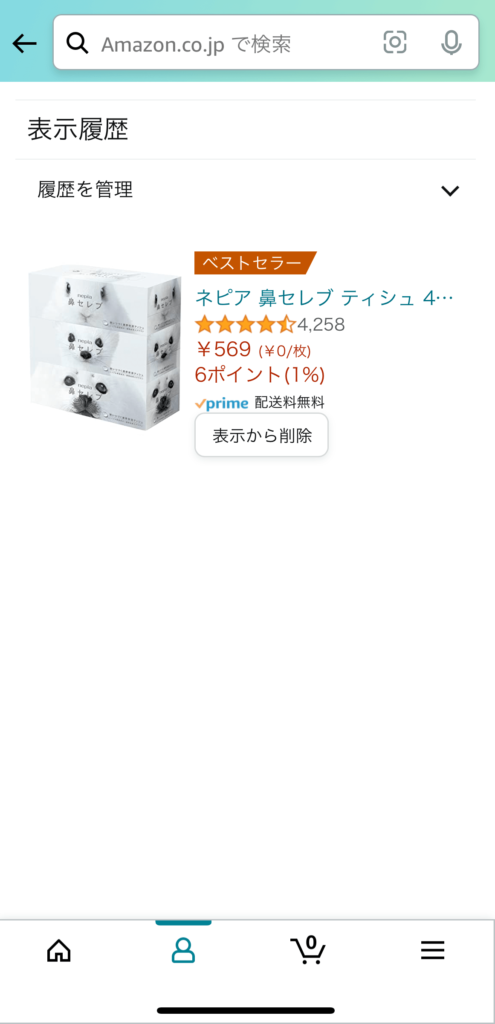
Firefoxなど違うブラウザからアクセスしなおす
Google chromeとの相性が悪いみたいなので違うブラウザー(Firefoxなど)から購入すると良いです。
しかしこれは普段Googlechromeだと思うので少し面倒ですよね・・
ブラウザーって何?
WEBサイトを閲覧するために使うソフトのことです。
まとめ
エラーがでると「なんでカートに入らないの?!」と焦りますよね。
すぐ欲しいものだったら尚更!
一番手っ取り早いのは「今すぐ買う」を押すか、スマホでカートに入れるかです!
これでストレスフリーにAmazonでお買い物しましょう~!=⊂( ^-^)⊃



